-> Wollok CLI via Node
Wollok Command Line Interface: vía Node
Sección titulada «Wollok Command Line Interface: vía Node»Instalación en Windows
Sección titulada «Instalación en Windows»Instalar la versión 20 de Node desde el link oficial haciendo click en la opción “Download Node.js (LTS)”. Luego ejecutás el instalador y seleccionás Next dejando todas las opciones por defecto. En caso de dudas te recomendamos que veas este tutorial
Si la versión oficial no es la 20 en el momento en el que quieras descargarte el instalador, podés ir a esta ventana y allí seleccionar la última versión 20 de Node para tu sistema operativo. Una vez realizado este paso, te va a mostrar cómo es el mecanismo de instalación.

Verifiquemos que tenemos node instalado en nuestro sistema, desde cualquier carpeta abrimos la terminal que puede ser Powershell, la línea de comandos CMD o Git Bash:
node -v# te debe devolver el número de versión 20.x.yTambién deberíamos tener npm (el manejador de paquetes de Node) instalado:
npm -v# te debe devolver el número de versiónAhora sí, instalamos wollok haciendo
npm i -g wollok-ts-cliVerificamos que tenemos instalado Wollok CLI. En la terminal escribimos:
wollok --version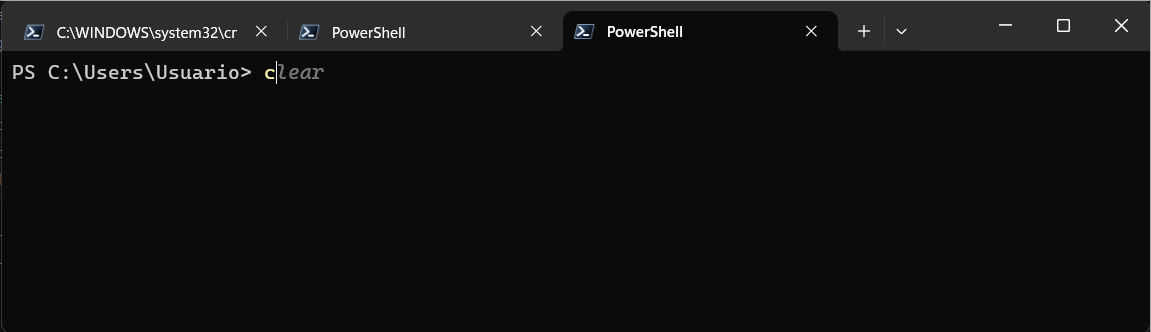
Instalación en Linux
Sección titulada «Instalación en Linux»Instalar la versión 20 de Node desde este link. La opción más simple es que uses nvm (Node Version Manager), un ejecutable que te permite manejar diferentes versiones de Node en tu máquina local. Seleccioná la última versión que aparezca para Node 20, el sistema operativo Linux y la variante nvm.
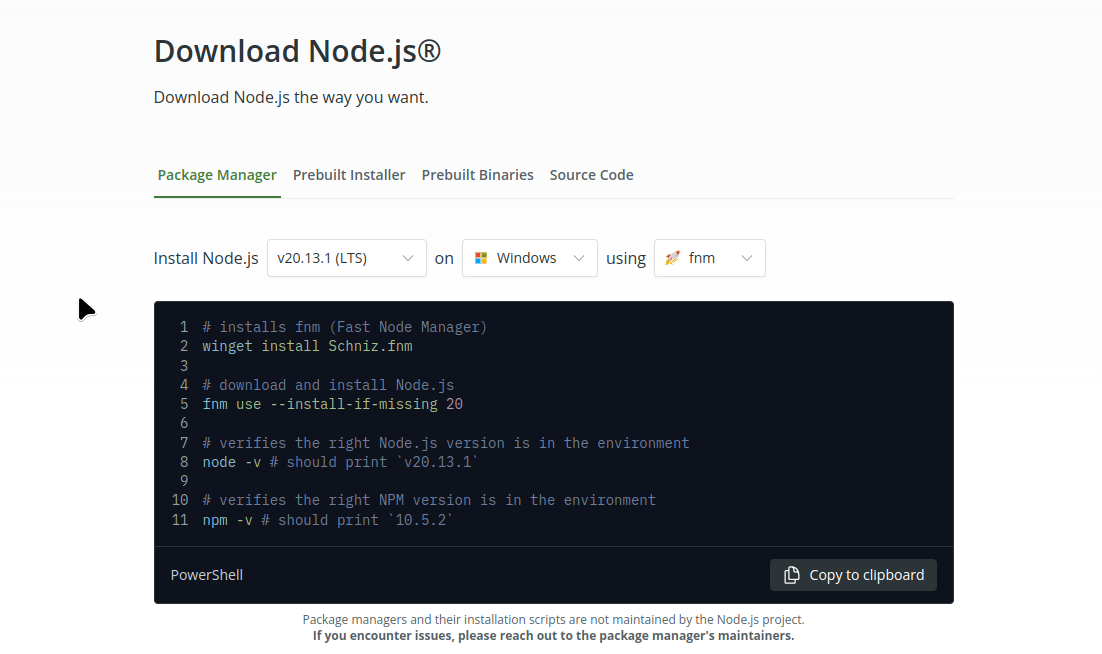
Verifiquemos que tenemos node instalado en nuestro sistema, desde cualquier carpeta abrimos una terminal con Ctrl + Alt + T:
node -v# te debe devolver el número de versión 20.x.yTambién deberíamos tener npm (el manejador de paquetes de Node) instalado:
npm -v# te debe devolver el número de versiónAhora sí, instalamos wollok haciendo
npm i -g wollok-ts-cliVerificamos que tenemos instalado Wollok CLI. En la terminal escribimos:
wollok --version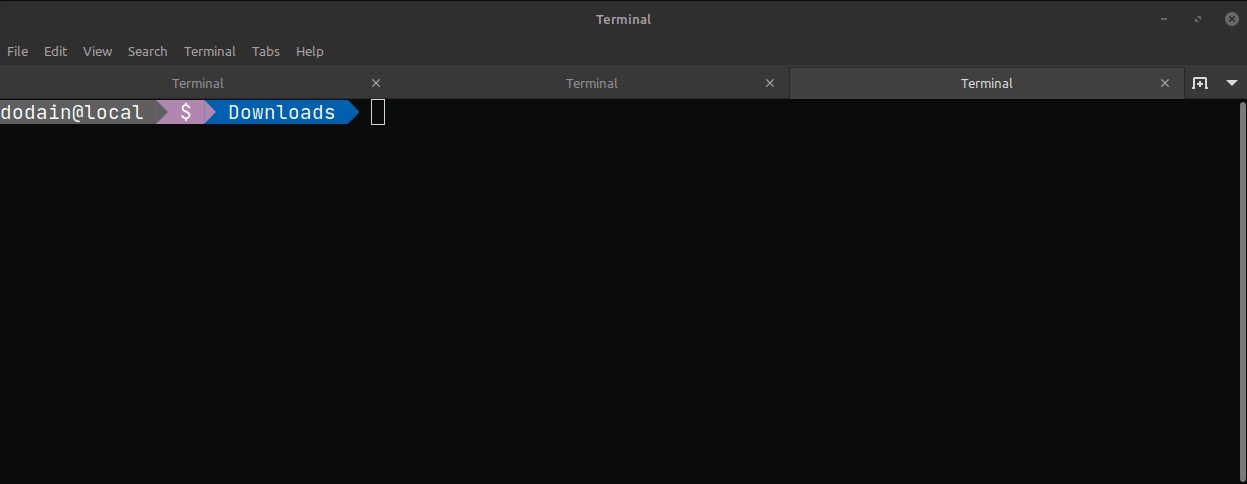
Instalación en Mac
Sección titulada «Instalación en Mac»Instalar la versión 20 de Node desde este link. La opción más simple es que uses brew o nvm (Node Version Manager), un ejecutable que te permite manejar diferentes versiones de Node en tu máquina local. Seleccioná la última versión que aparezca para Node 20, el sistema operativo macOS y la variante nvm o brew.
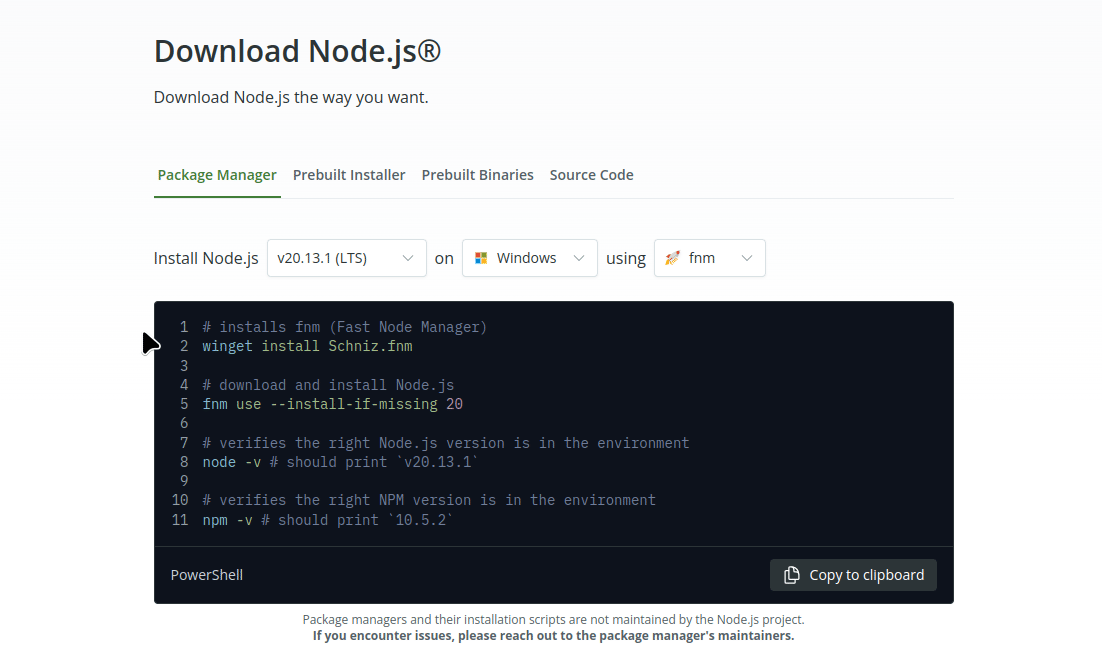
Verifiquemos que tenemos node instalado en nuestro sistema, desde cualquier carpeta abrimos una terminal con ⌘ (Cmd) + Espacio o buscando Terminal en el Launchpad:
node -v# te debe devolver el número de versión 20.x.yTambién deberíamos tener npm (el manejador de paquetes de Node) instalado:
npm -v# te debe devolver el número de versiónAhora sí, instalamos wollok haciendo
npm i -g wollok-ts-cliVerificamos que tenemos instalado Wollok CLI. En la terminal escribimos:
wollok --versionActualización (en cualquier sistema operativo)
Sección titulada «Actualización (en cualquier sistema operativo)»Si ya instalaste el CLI de Wollok y querés actualizarlo, primero verificá qué versión tenés instalada. En la terminal escribí:
wollok --versionEn una consola ejecutá el siguiente comando:
npm i -g wollok-ts-cliLuego verificá si tenés un nuevo número de versión:
wollok --version